AutoCAD(LT)には、作図中に突然止まったり、落雷や停電などでパソコンの電源が突然切れてしまった時(異常終了時)に、作図中の図面を自動保存する機能があります。
万が一、AutoCAD(LT)が異常終了したときにも、この自動保存ファイルを図面として使用することができます。
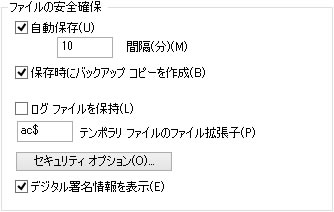
AutoCAD2009以降、AutoCAD LT2009以降
対象バージョン
手順
1 – [オプション]を選択します
[ツール]-[オプション]を選択します。
[オプション]ダイアログボックスが表示されたら、[開く/保存]タブを選択します。
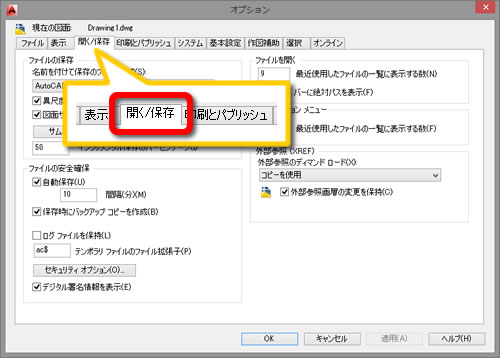
メニューバーが表示されていないときはメニューバーを表示させてください。
note
2 – 自動保存を設定します
「自動保存」を左クリックしてチェックを入れ、何分毎に図面データを保存をするかをキーボードから入力します。
入力したら、[OK]ボタンを左クリックします。
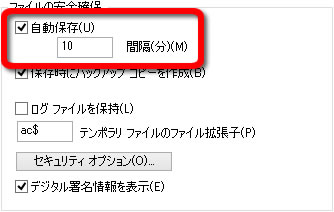
3 – 自動保存が設定されました
これで、異常終了したときでも、設定時間まで遡った時間までの図面が保存されています。 例えば、10分で設定した場合、最悪でも10分前の図面はバックアップされています。
自動保存した図面を開く方法は、「自動保存ファイルを開く」をご覧ください。
note




「自動保存ファイル保存の設定」へ最初のコメントを投稿しませんか?
VIP会員ならコメントを投稿できます!
VIP会員について詳しく知る
ログインしてコメントを書く